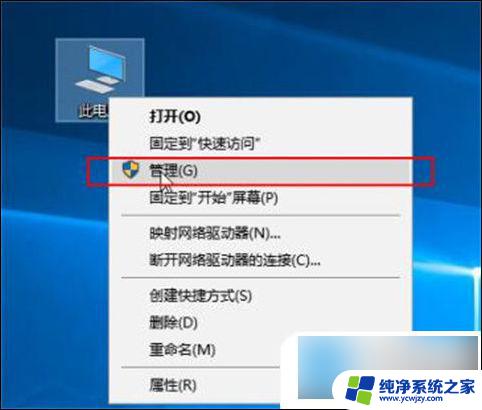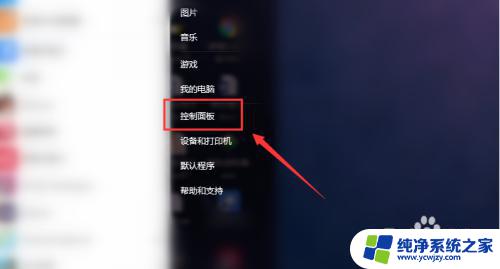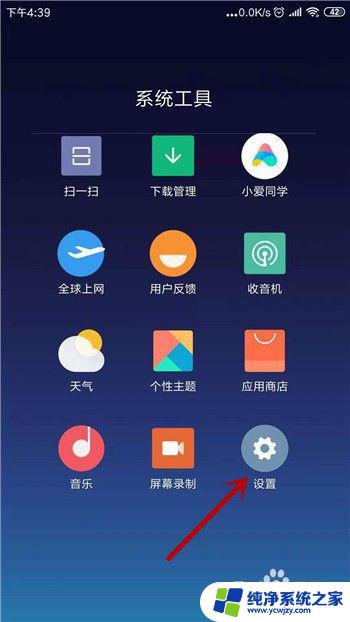网线连接电脑后无法上网 网线连接好电脑却无法上网怎么办
更新时间:2023-11-29 10:05:33作者:yang
网线连接电脑后无法上网,当我们使用网线连接电脑之后,却发现无法上网时,这常常会让人感到困惑和不知所措,无论是在家中工作还是学习,网络已经成为了我们日常生活中不可或缺的一部分。当我们遇到网线连接好电脑却无法上网的问题时,我们需要及时解决,以确保我们能够继续享受网络带来的便利和资源。在本文中我们将探讨一些可能的原因和解决办法,帮助您解决这一问题。
具体步骤:
1鼠标下移找到网络。 2点击右键,打开“网络和Internet设置”。
2点击右键,打开“网络和Internet设置”。 3点击“更改适配器选项”。
3点击“更改适配器选项”。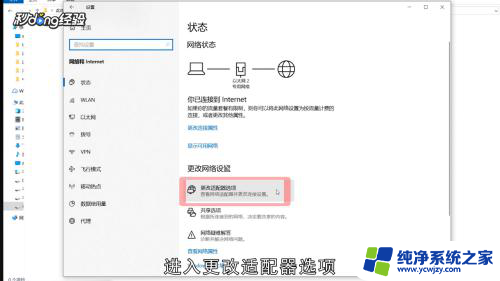 4查看以太网提示,若提示“网络电缆被拔出”,重新插入尝试。
4查看以太网提示,若提示“网络电缆被拔出”,重新插入尝试。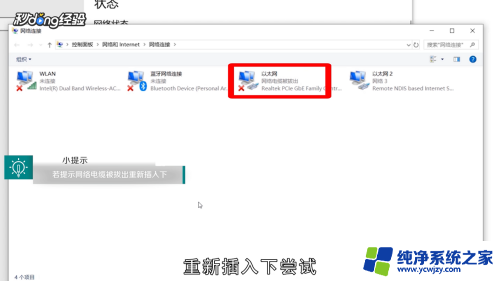 5没有提示的话右击点击“属性-配置-高级”。
5没有提示的话右击点击“属性-配置-高级”。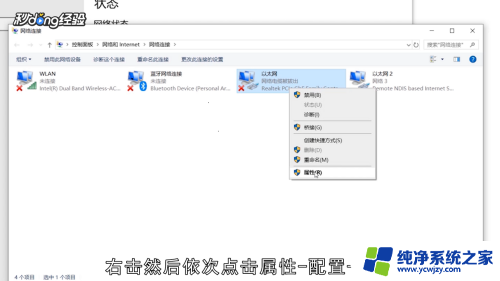 6找到“Speed&Duplex”。
6找到“Speed&Duplex”。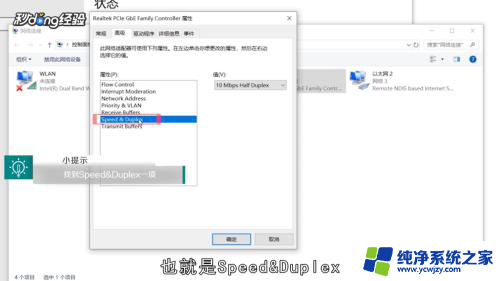 7将默认的自动侦测改为“10Mbps双工或半双工”,点击“确定”即可。
7将默认的自动侦测改为“10Mbps双工或半双工”,点击“确定”即可。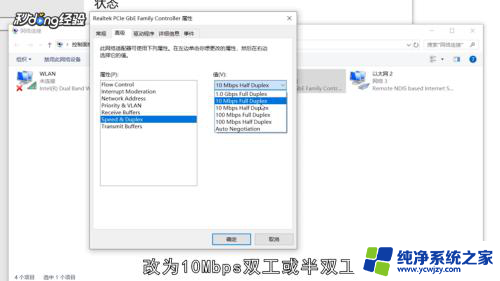 8若还是不行,点击“网络疑难解答”尝试解决。
8若还是不行,点击“网络疑难解答”尝试解决。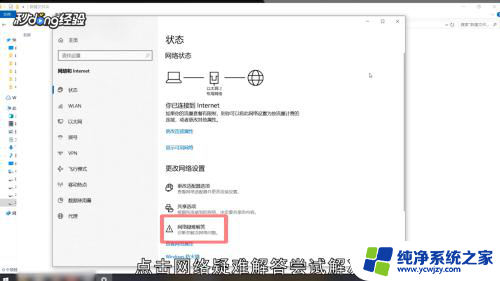 9总结如下。
9总结如下。
以上是关于连接电脑后无法上网的全部内容,如果您遇到这种情况,您可以按照上面的方法解决,希望这些方法能对大家有所帮助。